Kadjiro – Seiring berkembangnya waktu, konten video menjadi semakin populer di berbagai media sosial. Salah satu elemen penting di dalam video adalah subtitle yang bisa membantu para penonton di dalam memahami video dengan baik. Maka dari itu, penting bagi kreator memahami cara membuat subtitle otomatis di Capcut.
Mengutip dari Alphr.com, ada perbedaan antara teks dan subtitle mengingat kedua hal ini mempunyai fungsi yang berbeda. Teks merupakan bagian dari konten tekstual yang menyertai video, tapi tidak harus mentransipkan suaranya.
Fungsinya adalah untuk menjelaskan konten video dan menyorot kata kunci maupun topik. Jadi fungsi dari teks, yaitu untuk menggantikan pesan suara di dalam proses penyampaian pesan.
Sedangkan subtitle berfungsi untuk menerjemahkan bahasa video ke teks ke kata demi kata. Subtitle sangat bermanfaat bagi para penyandang disabilitas atau gangguan pendengaran, karena memberikan terjemahan literal dari pesan video.
Apa Itu Capcut?
Sebelum membahas perihal cara menambahkan teks otomatis di Capcut, kami akan menjelaskan sedikit mengenai aplikasi Capcut. Jadi, Capcut merupakan sebuah aplikasi pengeditan yang bisa digunakan pada perangkat iOS atau Android.
Aplikasi yang satu ini dikembangkan oleh Bytedance yang juga merupakan pembuat TikTok. Capcut memberikan penawaran berbagai fitur pengeditan video yang bisa membantu para pengguna di dalam membuat konten menarik dan profesional. Salah satu fitur yang sangat berguna, yaitu kemampuannya di dalam menambahkan subtitle di Capcut.
Cara menambahkan subtitle di Capcut tentunya bisa dilakukan dengan sangat mudah. Fitur subtitle sendiri sudah tersedia di menu Capcut, ketika membuat video di bawah layar dengan tulisan teks untuk kemudian ditambahkan sesuai dengan keinginan.
Lalu, bagaimana cara menambahkan subtitle otomatis di Capcut dengan menggunakan fitur tersebut? Yuk, simak ulasan selengkapnya di bawah ini.
Cara Membuat Subtitle Otomatis di Capcut
Kamu pasti setuju, bahwa membuat subtitle otomatis bisa sangat menghemat waktu dan tenaga di dalam proses pengeditan video. Apalagi dengan teknologi pengenalan suara yang canggih, Capcut membantu kamu di dalam menghasilkan subtitle akurat dan profesional.
Hal ini juga akan memungkinkan video untuk diakses oleh berbagai jenis penonton, termasuk audiens yang mempunyai masalah pendengaran atau bahasa asing. Itulah kenapa kamu harus mengetahui cara menambahkan teks otomatis di Capcut. Adapun cara membuat subtitle otomatis di Capcut dan berikut adalah langkah-langkah yang harus dilakukan :
-
Unduh dan Install Aplikasi Capcut
Langkah pertama di dalam cara menambahkan subtitle di Capcut adalah mengunduh dan install aplikasinya di HP. Capcut tersedia secara gratis di Google Play Store untuk para pengguna Android dan di App Store untuk pengguna iOS. Setelah mengunduhnya, ikuti semua instruksi instalasi yang sudah muncul di layar HP.
-
Membuka Proyek Video
Setelah install aplikasi Capcut, buka aplikasi dan memilih opsi “Buat Proyek Baru” atau “Buka Proyek”. Pilih video yang ingin kamu berikan subtitle secara otomatis atau unggah video baru dari galeri HP.
-
Memilih Fitur Auto Caption
Setelah memilih video, ketuk ikon “Teks” di bagian bawah layar. Di jendela teks, pilih opsi “Subtitle Otomatis”. Capcut akan menggunakan teknologi pengenalan suara untuk bisa menerjemahkan suara di dalam video menjadi teks.
-
Mengatur Jenis Suara
Akan ada jendela pop up kecil yang muncul di mana kamu akan ditawarkan untuk membuat subtitle secara otomatis dengan menggunakan original sound, voice over atau both (keduanya). Original Sound merupakan suara asli di video dan akan langsung diterjemahkan oleh subtitle otomatis.
Sedangkan, voice over merupakan subtitle yang akan dibuat dari pengisian suara yang direkam. Both adalah mengkombinasikan kedua opsi tersebut.
-
Pilih Bahasa
Lanjutkan cara membuat subtitle otomatis di Capcut dengan memilih bahasa yang sesuai dengan video akan di edit. Capcut sendiri menyediakan berbagai caption otomatis dengan penggunaan bahasa Inggris, Indonesia, Korea, Jepang, Rusia, Spanyol, Italia, China, Perancis, Belanda, Turki, Melayu, Vietnam dan lain-lain.
-
Cek Text dan Edit Text
Setelah menyelesaikan pengaturan subtitle yang sudah disematkan. Klik “Play” untuk memeriksa hasil cara menambahkan subtitle di Capcut.
Apabila ada bagian yang kurang sesuai, kamu bisa mengeditnya secara manual dengan klik opsi “Batch Edit” dan masukkan teks yang benar. Kamu juga bisa mengubah jenis font di text supaya tampilannya lebih menarik dengan klik opsi “Style Option”.
-
Simpan Video
Jika cara menambahkan subtitle di Capcut sudah selesai dilakukan, maka lanjutkan dengan ekspor video supaya bisa tersimpan di dalam perangkat. Bahkan, kamu juga bisa melanjutkan dengan mengunggahnya ke beberapa media sosial.
Demikian cara membuat subtitle di Capcut. Tentunya hal ini menjadi solusi yang paling efektif dan praktis untuk membuat subtitle otomatis di video. Cobalah aplikasi ini dan berikan sentuhan secara profesional di konten video dengan subtitle yang mudah dibaca. Selamat mencoba dan semoga sukses.

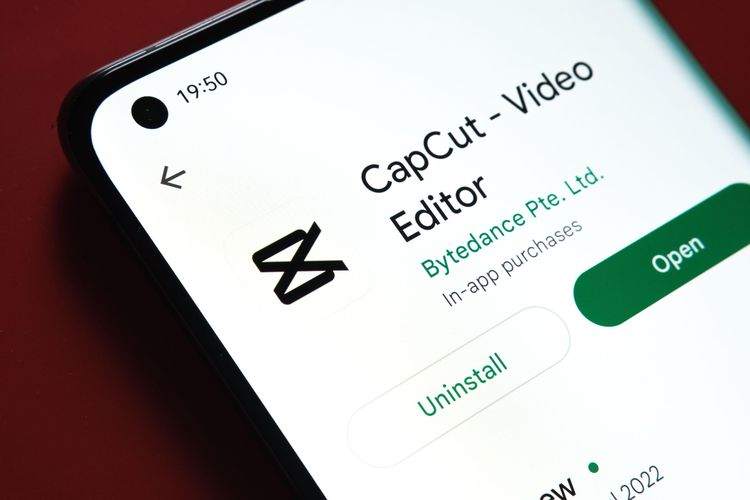



Satu pemikiran pada “7 Cara Membuat Subtitle Otomatis di Capcut, Mudah dan Cepat”